Excel表怎么设置图片自动适应单元格大小?
来源:网络收集 点击: 时间:2024-05-23【导读】:
做表时遇到插入图片,因为数据的原因,为保持美观,总是最后需要调整图片来适应单元格大小,那怎么能设置图片自动适应单元格,随着单元格的大小自动变化呢品牌型号:联想90E8CTO1WW系统版本:Windows 10 专业版19042.1110软件版本:Microsoft Office2013方法/步骤1/6分步阅读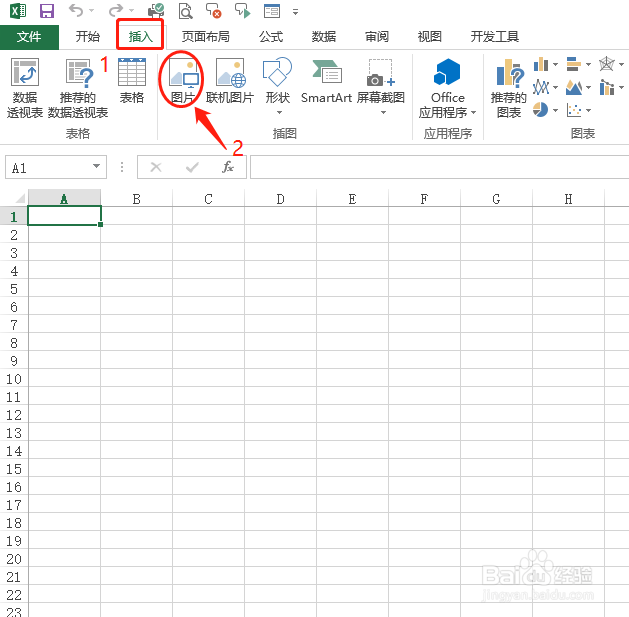 2/6
2/6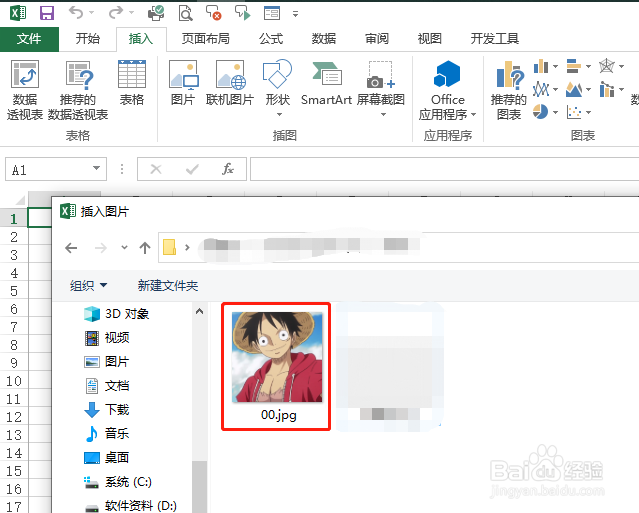 3/6
3/6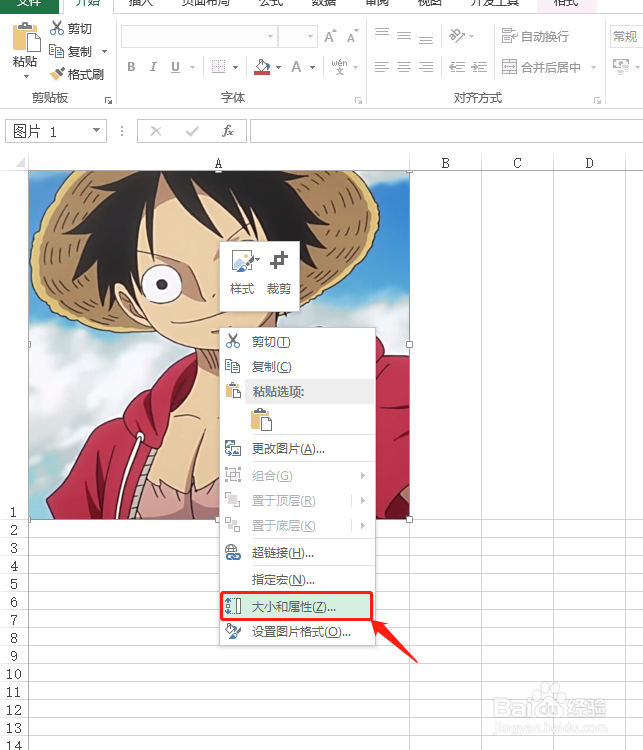 4/6
4/6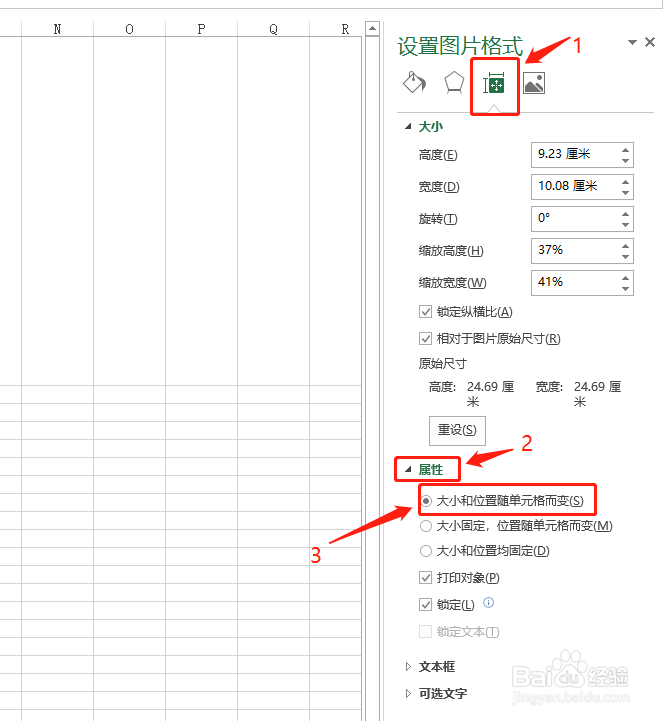 5/6
5/6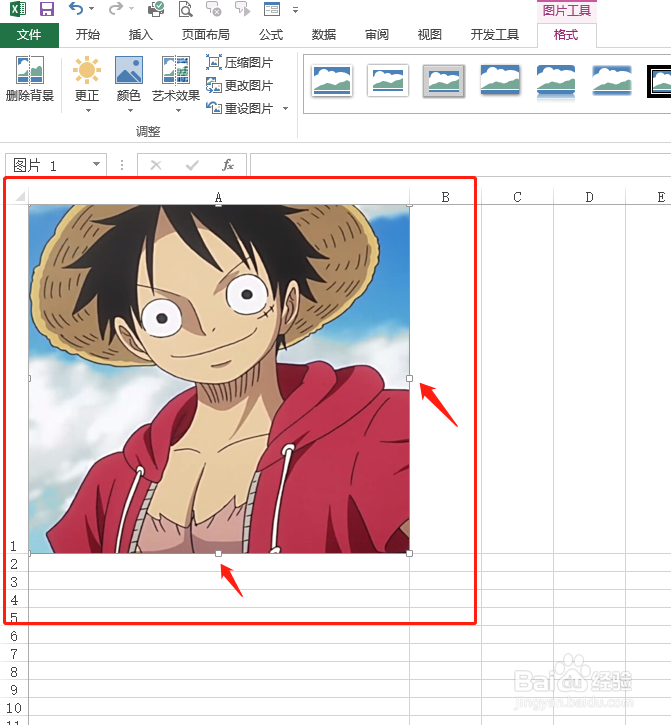 6/6
6/6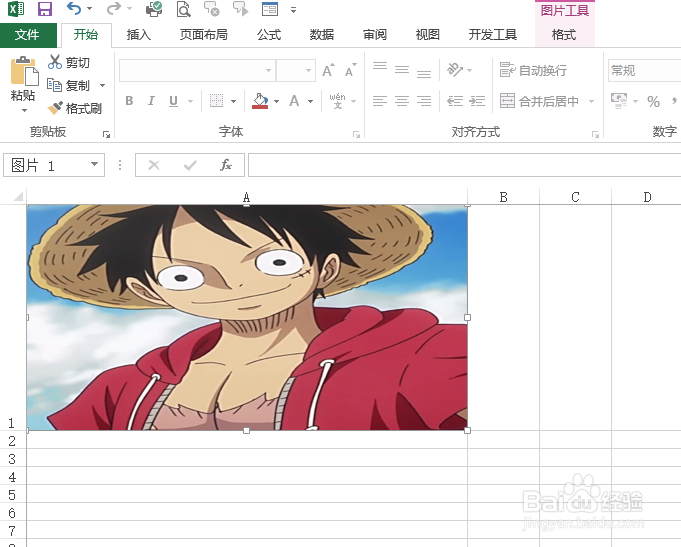
打开或新建一个Excel表,选中一个单元格,点击主菜单栏中的插入,选择图片
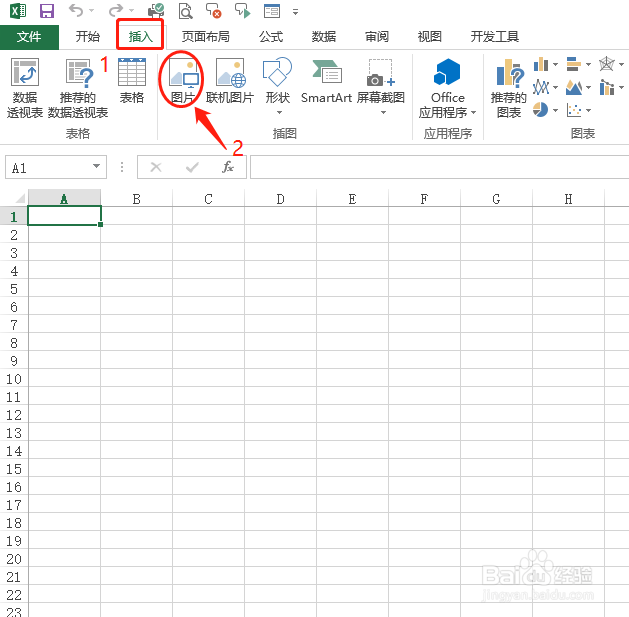 2/6
2/6选择一张图片,双击鼠标,图片会自动添加至表格中
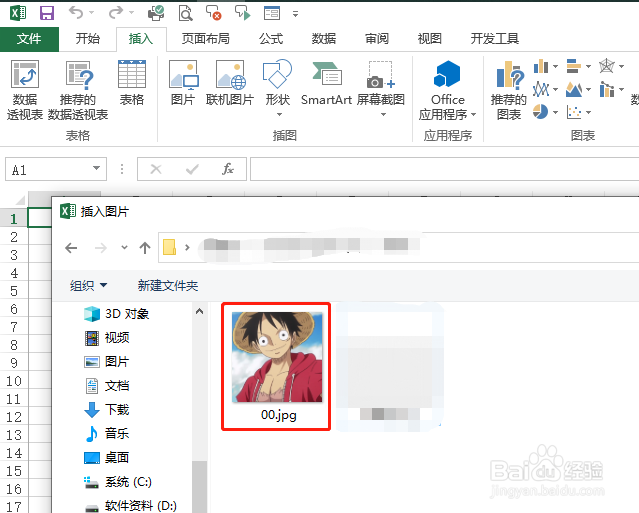 3/6
3/6这时,点击图片右键,选择点击大小和属性
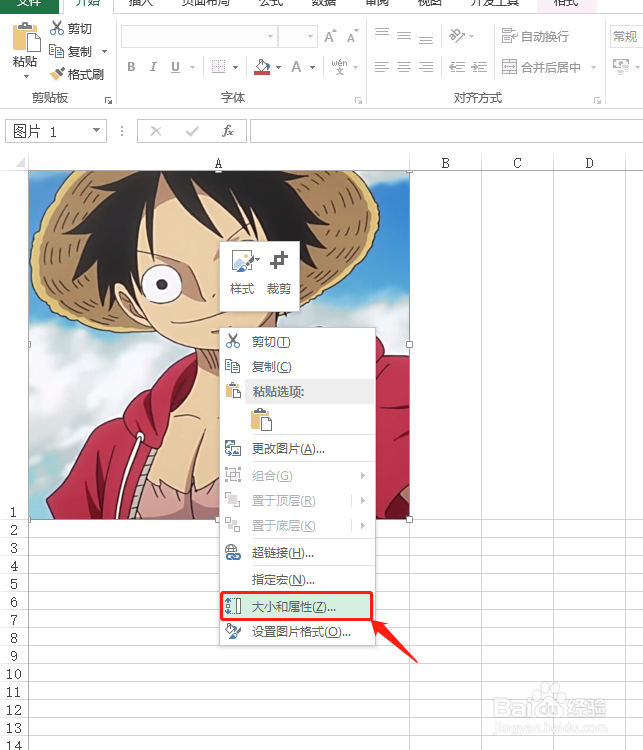 4/6
4/6在表格右侧设置图片格式中,点击选择大小属性--属性--大小和位置随单元格而变(即在前面圆圈单击一下)
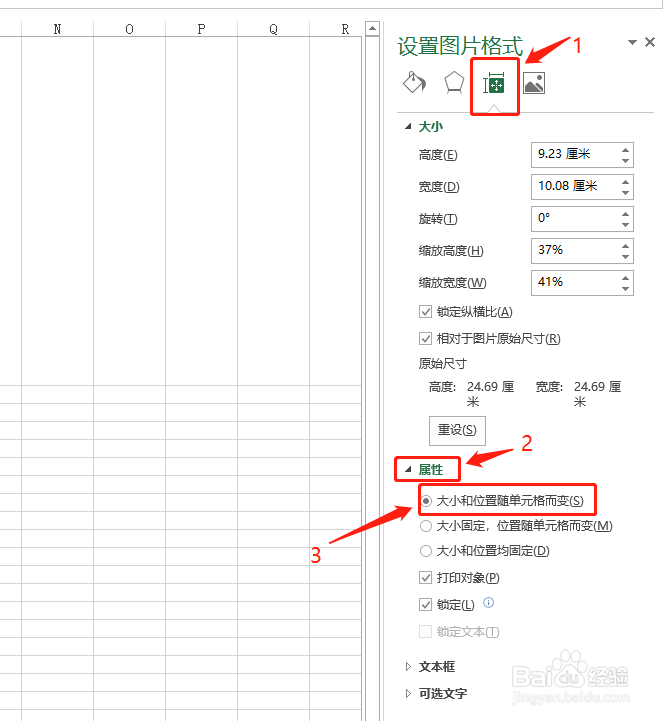 5/6
5/6把单元调整至比图片大一些(若图片过大,也可以先把图片调整小一些),然后拉扯图片周边的小方框符号调整至和单元格大小一样(这里有个小技巧,只要按住键盘上的ALT键,再使用鼠标左键拖动图片,图片会自动吸附到单元格框线上)
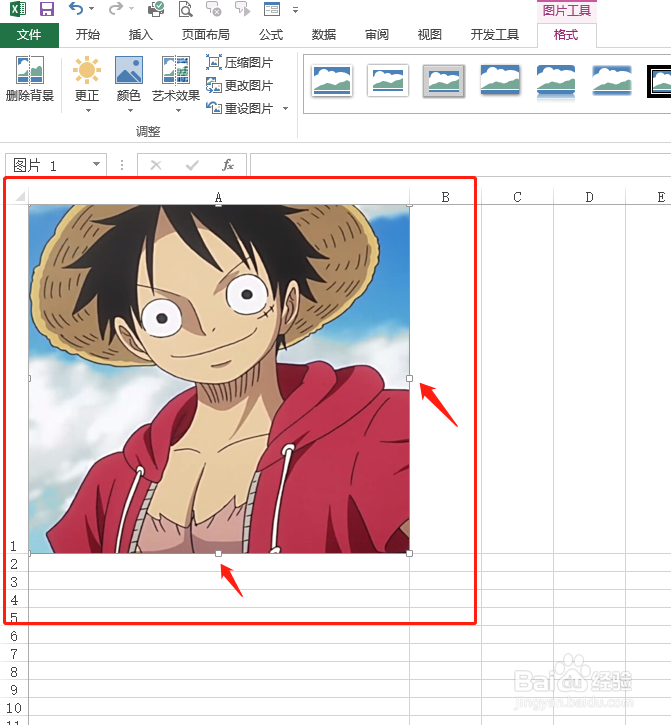 6/6
6/6这样就设置完成了,可以试验一下,随便拉动图片所在单元格,图片会自动随着单元格大小而变化
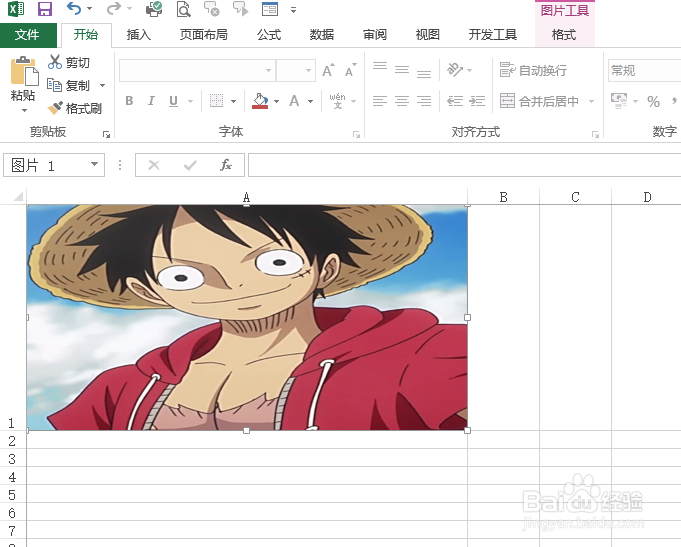
版权声明:
1、本文系转载,版权归原作者所有,旨在传递信息,不代表看本站的观点和立场。
2、本站仅提供信息发布平台,不承担相关法律责任。
3、若侵犯您的版权或隐私,请联系本站管理员删除。
4、文章链接:http://www.ff371.cn/art_839686.html
上一篇:怎么来画一只喔喔叫的大公鸡简笔画呢?
下一篇:华为荣耀9x怎么恢复出厂设置
 订阅
订阅